Ein Fehler konnte das Direct3D -Gerät und die Eliminierungsmethoden nicht erkennen

- 3917
- 1113
- Mike Kuske
Das Wachstum der Computerleistung ist ein Gut, das von vielen als selbstverständlich wahrgenommen wird. Unabhängig davon, in welcher Frequenz der zentrale Prozessor oder die GPU ohne angemessen besitzt, ist es nicht möglich, eine hohe Ressourcengeschwindigkeit zu erreichen -intensive Anwendungen. Dies gilt insbesondere für Arbeitsprogramme mit Video- und Computerspielen. Die Direct3D -API -Schnittstelle ist nur ein Zwischenverbindungslink, mit dem Sie alle Vorteile moderner Grafikkarten und Prozessoren zeigen können.

Leider ist Direct3D wie jede andere komplexe Software keine Fehler, die sich sehr unerwartet manifestieren können. Wenn beispielsweise eine Anwendung mithilfe dieser grafischen API gestartet wird, können verschiedene Fehler angezeigt werden. Heute werden wir über einen von ihnen sprechen: "Es konnte das Direct3D -Gerät nicht erfasst".
Die Hauptursachen für Fehler in den Spielen
Meistens sehen sich die Spieler darauf an, da es in Computerspielen die Vorteile der grafischen Schnittstelle der angewandten Programmierung am deutlichsten manifestiert. Und wenn beim Start der Dota 2 die "Dragon's Eyes" oder "Witcher" ein Fehler erscheint, das das Direct3D -Gerät nicht erkennen konnte, funktioniert es nicht zum Spielen, um zu spielen.
Ist es kritisch? Nicht zu viel, wenn Sie den Grund kennen. Und sie sind anders:
- Der Grafikkartenfahrer ist veraltet oder beschädigt
- Die Version von DirectX ist installiert, die den empfohlenen Anforderungen nicht entspricht
- Das Spiel ist mit dem installierten Betriebssystem nicht kompatibel
- Grafikkarteneinstellungen im BIOS;
- Verlust wichtiger Dateien, die im Steam -Paket enthalten sind;
- Auswirkungen von Viren.
Wenn der Computer beim Start des Spiels den Fehler bei der Initialisierung des Direct3D -Fehlers herausgibt, sind die Gründe ungefähr gleich sowie Möglichkeiten, sie zu beseitigen. Normalerweise wird der Spielbildschirm schwarz, und wenn das Fenster eingeschränkt ist, können Sie ein Fenster mit einem Fehler sehen.
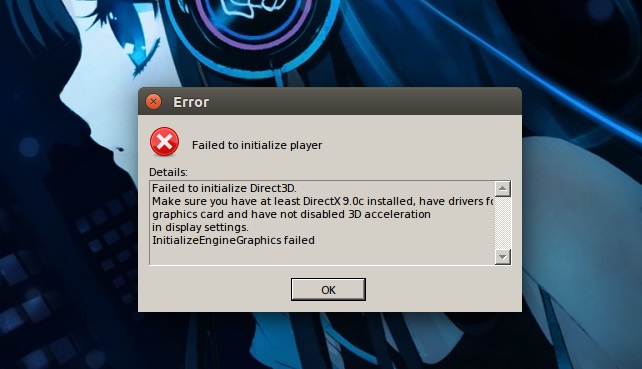
Das erste, was Sie tun müssen, ist zu überprüfen, ob die Eigenschaften von Eisen den Systemanforderungen eines bestimmten Spiels entsprechen. Betrachten Sie beispielsweise den bereits genannten Dota 2, für das eine CPU mit einer Taktfrequenz von 3 GHz erforderlich ist, eine mit DirectX 9 kompatibel 10 GB freier Speicherplatz auf der Festplatte und Internetgeschwindigkeit von mindestens 1 MB/s.
Sie können die Parameter Ihres PCs und ein grafisches Subsystem anzeigen, indem Sie einen DXDIAG -Befehl in die Konsole „Suche“ oder „Ausführen“ oder über den „Geräte -Manager“ eingeben.
So beheben Sie den Fehler Direct3D
Wenn alles mit den Systemanforderungen in Ordnung ist und die Spieler dies normalerweise zuerst betrachten, sollten mehrere Schritte unternommen werden, von denen eine sehr wahrscheinlich dazu beiträgt, Direct3D -Probleme in Spielen und anderen Programmen mit dieser API zu beseitigen.
DirectX Update
Bei der Installation von Windows 10 können Sie sich keine Sorgen machen, dass Sie eine veraltete Version von DirectX erhalten, aber mit dem "sieben" wird ein solches Vertrauen übermäßig sein, da Sie das Bild höchstwahrscheinlich für lange Zeit verwenden werden.
Überprüfen Sie, welche Version auf Ihrem PC verwendet wird. Sie können den oben beschriebenen DXDIAG -Befehl verwenden. DirectX -Daten befinden sich auf der Registerkarte "Informationen zum System".
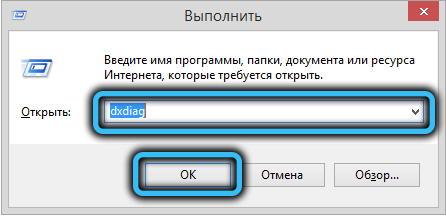
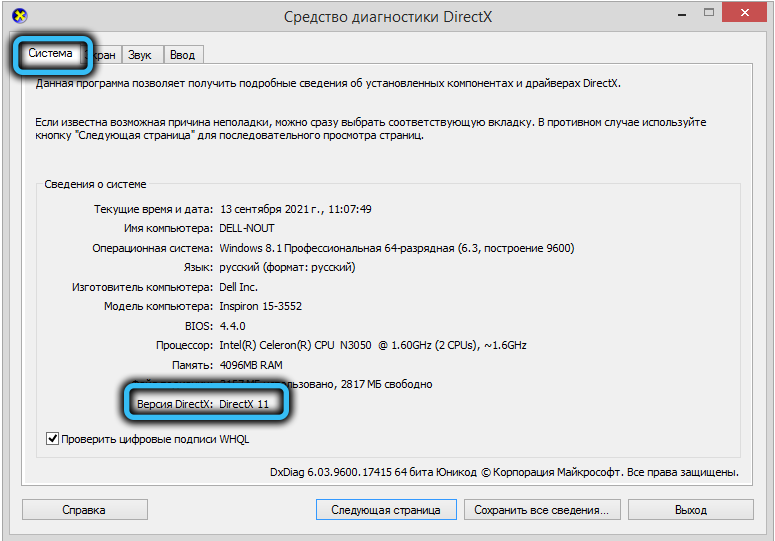
Wenn die Versionsnummer weniger als 12 ist, wird empfohlen, DirectX zu aktualisieren. Laden Sie den Installateur herunter oder verwenden Sie einen Webinstallationsprogramm. Die Installation ist Standard, Sie müssen nur die Hinweise folgen. Die einzige Nuance - wir empfehlen, keine Schachtel für die Installation des Bing -Panels einzustellen.
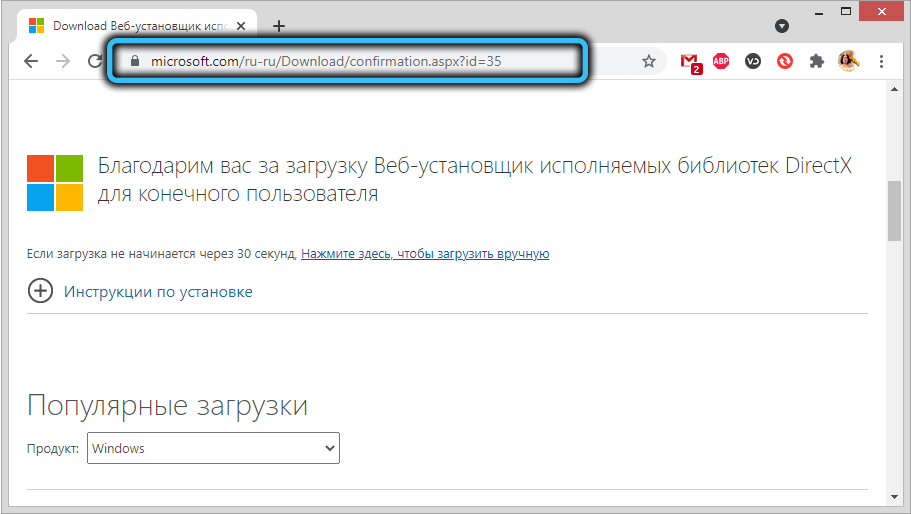
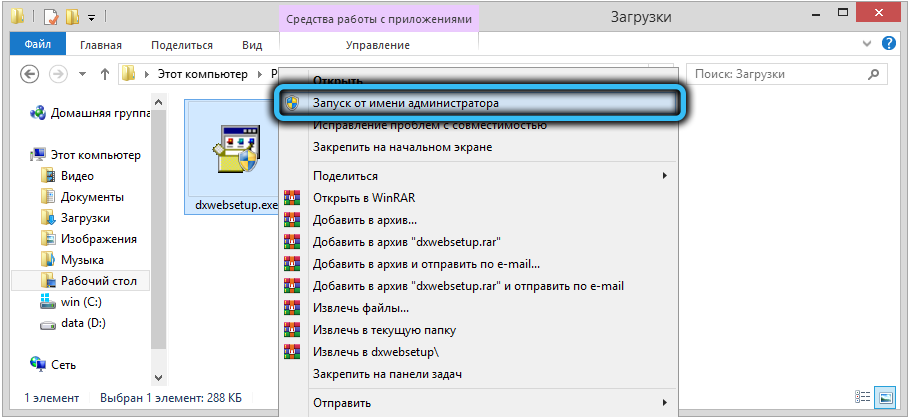
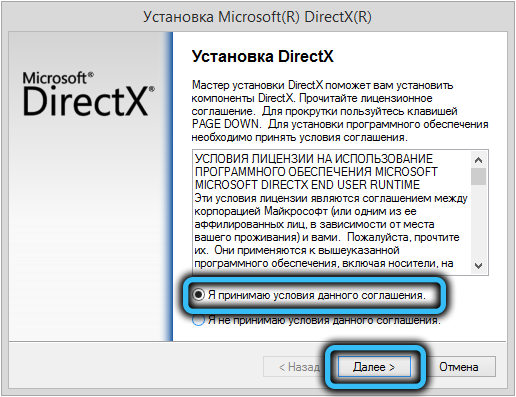
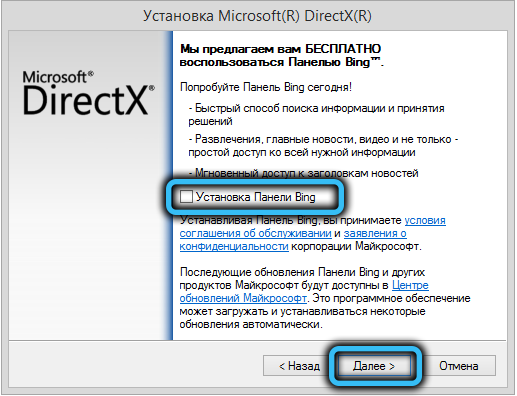
Aktualisieren des Grafikkartentreibers
Bei der Installation von Windows 7 ist es nicht eine Tatsache, dass Sie den neuesten Treiber eines Grafikadapters erhalten. In den "Top Ten" -Treiber im Allgemeinen von Microsoft, nicht vom Hersteller. Wenn der Direct3D -Fehler erscheint, ist es möglich, dass der Schuldige ein veralteter oder verwöhnter Grafikkartentreiber ist.
In Windows 10 ist das Video -Pierce durch Drücken der Kombination von Win+ Strg+ Shift+ B recht einfach. Wenn das Display für eine Sekunde (und möglicherweise mehrmals) ausgeht - dies ist normal, sollten Sie keine Angst haben. Wenn der Neustart nicht geholfen hat, muss der Grafikkartentreiber aktualisiert werden.

Wir machen Folgendes:
- In der Konsole "Ausführen" wählen wir devmgmt.MSC, um den "Geräte -Manager" zu starten;
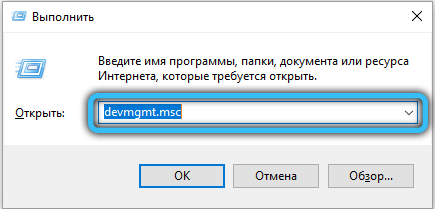
- Wir suchen nach einer Zeile "Video -Adapters", wir öffnen sie und schauen nach einem Schwefelsymbol links vom Namen des Grafikbeschleunigers. Wenn ja, ist der Videoadapter kitschig. Dies bedeutet, dass Sie ein Spiel auf einem in die CPU eingebauten grafischen Subsystem starten, das natürlich zu schwache Leistungsmerkmale aufweist
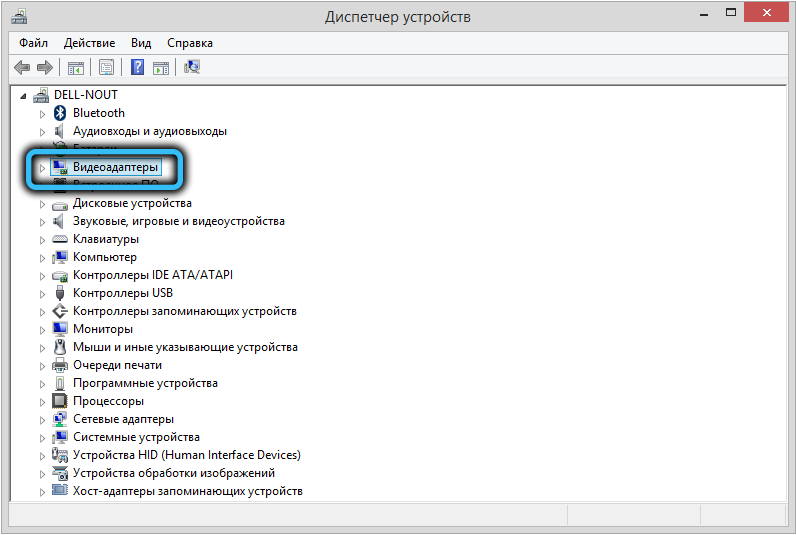
- Klicken Sie auf die Zeile des PKM und wählen Sie das Element "Einschalten"/"Encabe"
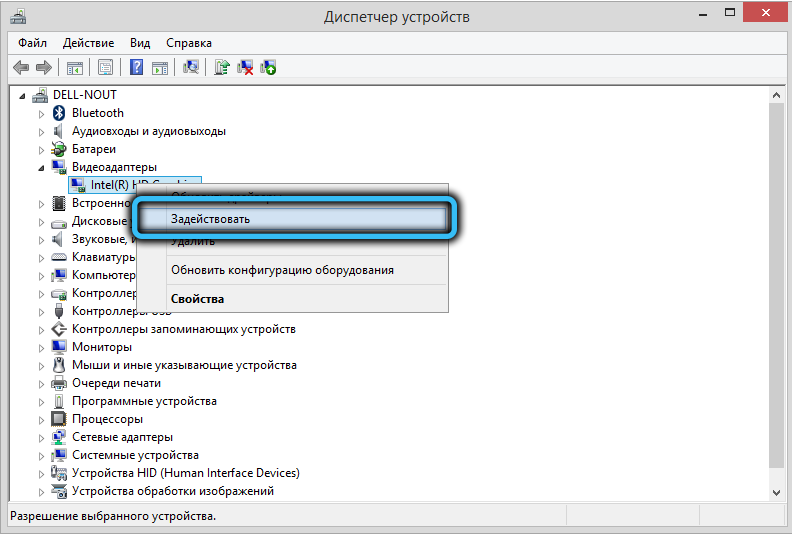
- Sie können einen produktiven Videobeschleuniger mittels eines Bedienfelds des Herstellers aktivieren, dessen Symbol normalerweise in der Tria hängt
- Wenn die Einbeziehung der Grafikkarte nicht geholfen hat. Nach der Bestätigung verschwindet das Gerät aus der Liste, und die Treiber werden entzündet
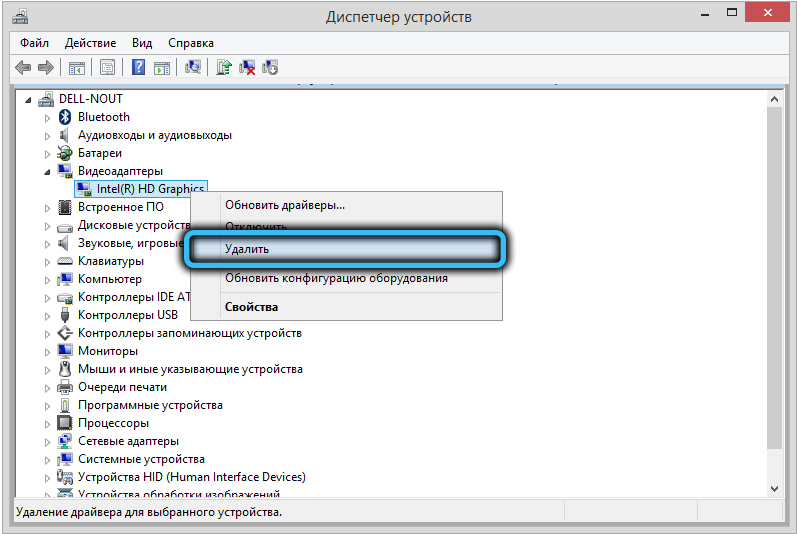
- Jetzt ist es an der Zeit, auf die offizielle Website des Herstellers zu gehen und die neueste stabile Version des Treibers (wenige Optionen - Intel, Nvidia oder AMD) herunterzuladen und sein Modell eines Grafikadapters auszuwählen, wenn er nicht automatisch ermittelt wurde
- Führen Sie den Installateur aus, warten Sie auf das Ende der Installation "Brennholz", starten Sie den Computer neu.
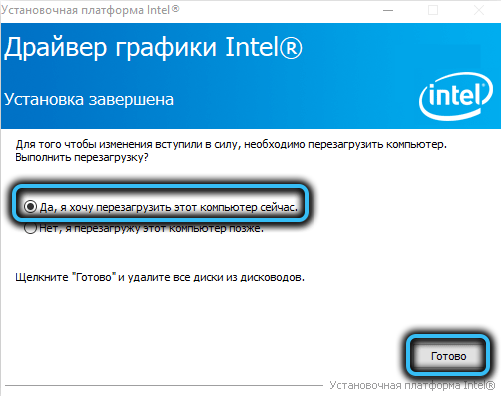
Installieren Sie visuelle C ++ Neuverteilung neu
Seltsamerweise klingt es, aber der Direct3D-Fehler kann auch auftreten, wenn Probleme mit der visuellen C ++- Bibliothek vorhanden sind. Dies ist eine obligatorische Windows-Komponente- es wird von vielen Anwendungen verwendet.
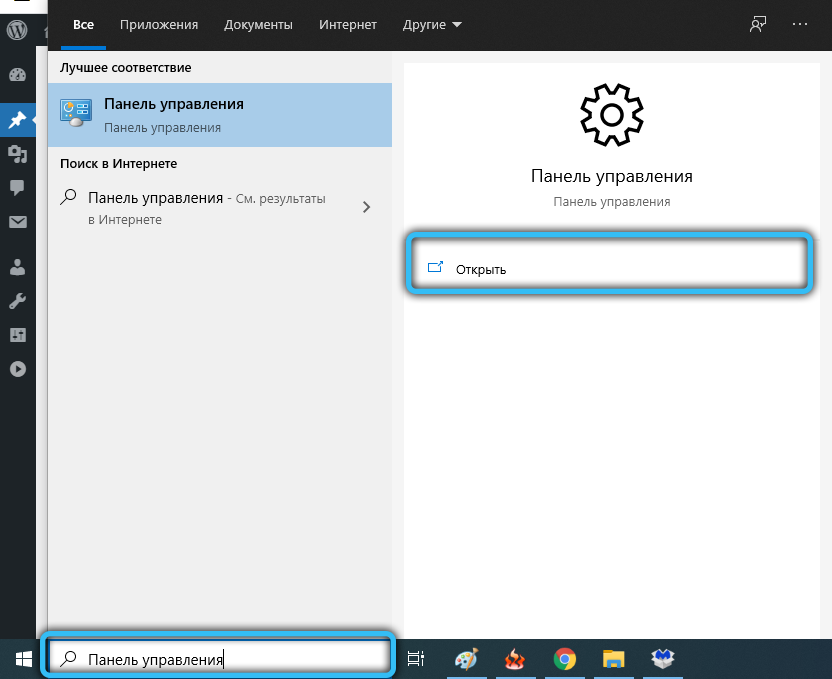
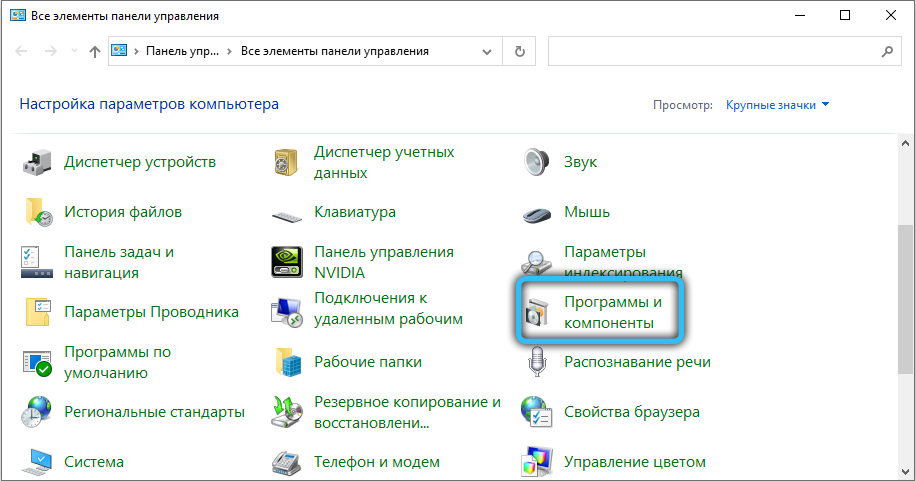
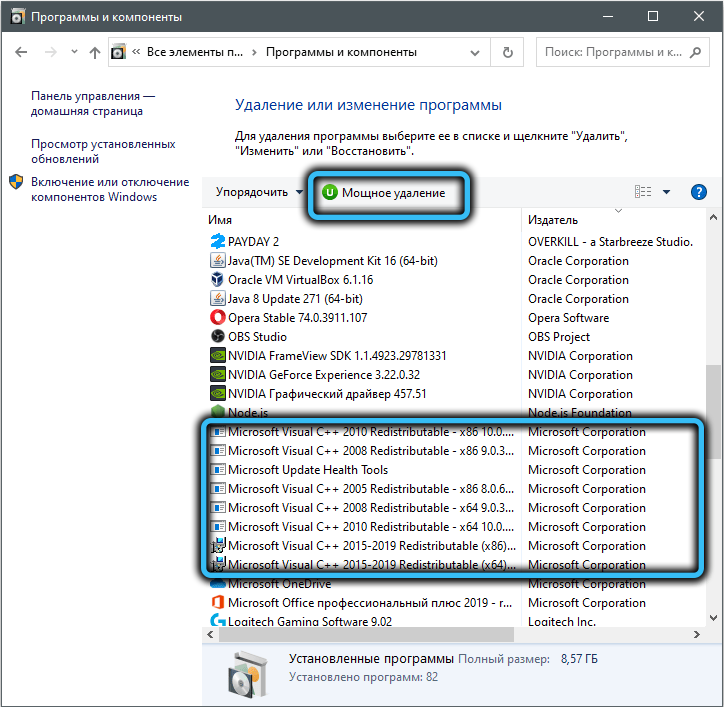
Der Fehler wird durch Neuinstallation des Pakets beseitigt. Wir laden von der offiziellen Microsoft -Website die neueste Version des Pakets herunter und löschen die Bibliothek aus dem "Programm" und Komponenten "Registerkarte" Steuerungsträger ", starten Sie einen heruntergeladenen Installateur. Starten Sie nach der Installation den PC neu.
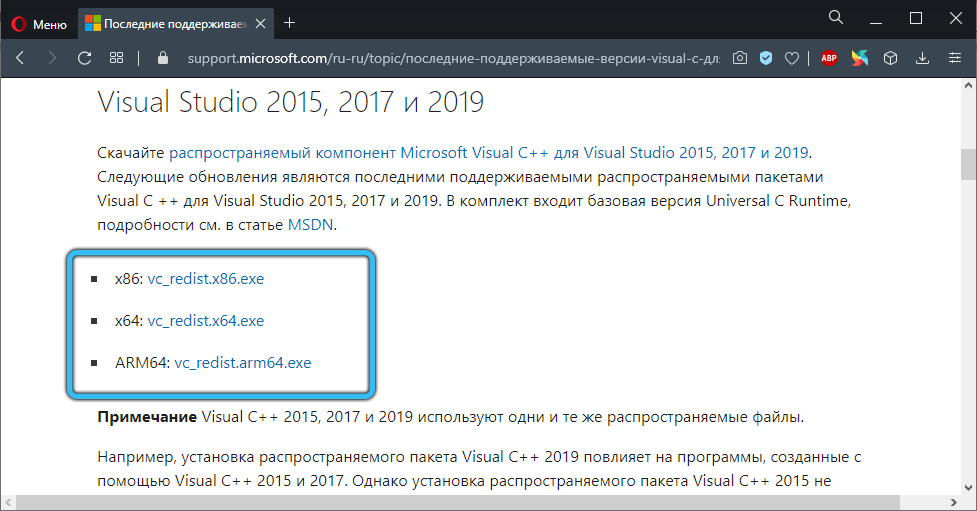
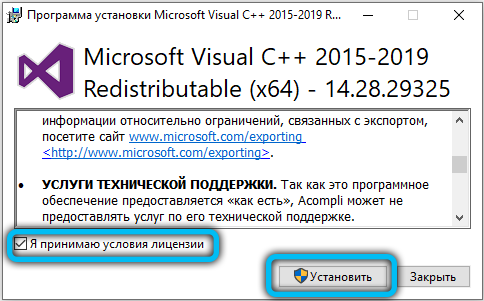
Wir verwenden den Kompatibilitätsmodus
Die Option ist nicht ausgeschlossen, dass der Direct3D -Fehler aufgrund des Starts des alten Spiels auf dem modernen Computer erschien, insbesondere oft geschieht dies in den "Top Ten".
Das Problem wird wie folgt beseitigt:
- Klicken Sie auf PKM gemäß dem Symbol des Spiels, das nicht beginnt
- Wählen Sie im Kontextmenü das Element "Eigenschaften" aus
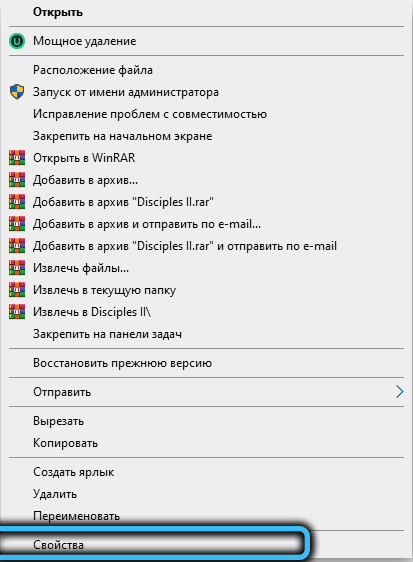
- Geben Sie auf der Registerkarte „Kompatibilität“ ein Checkmark in der Nähe der Zeile „Führen Sie das Programm im Kombinationsmodus aus“ ein. Im Folgenden wählen wir eine frühere Version von Windows (für „Dutzende“ dieser „acht“ für „sieben“ - XP) ;
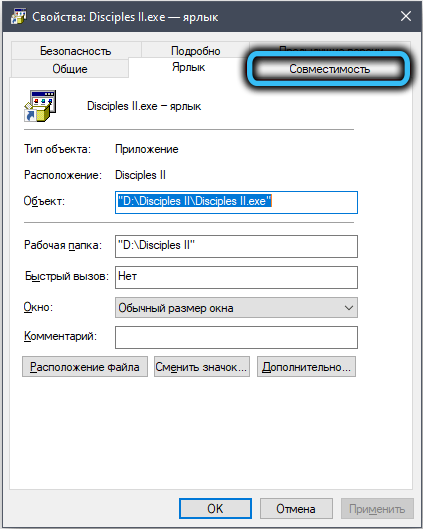
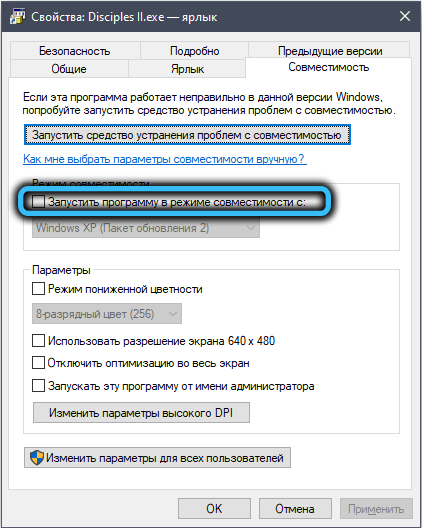
- Ändern Sie nichts anderes und klicken Sie auf OK.
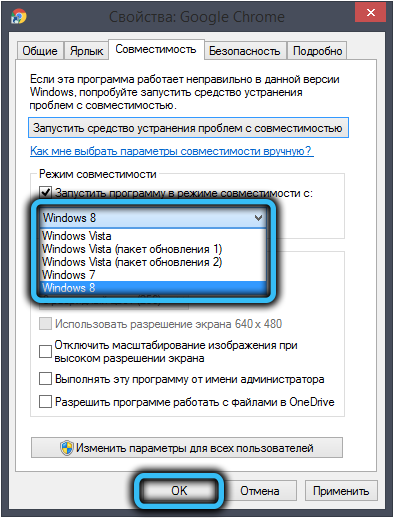
Wenn Sie davon ausgehen, dass Sie nicht wissen, welche Version des Betriebssystems aktuell ist und welche vorherige wie folgt erfolgen können:
- Klicken Sie auf PKM im Spielsymbol
- Wählen Sie das Element "Korrektur von Kompatibilitätsproblemen" aus;
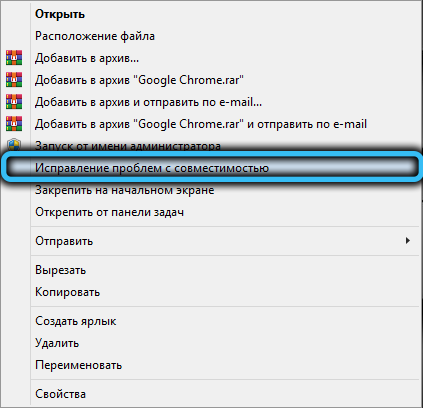
- Im neuen Fenster klicken wir auf die Option "Verwenden Sie die empfohlenen Parameter"
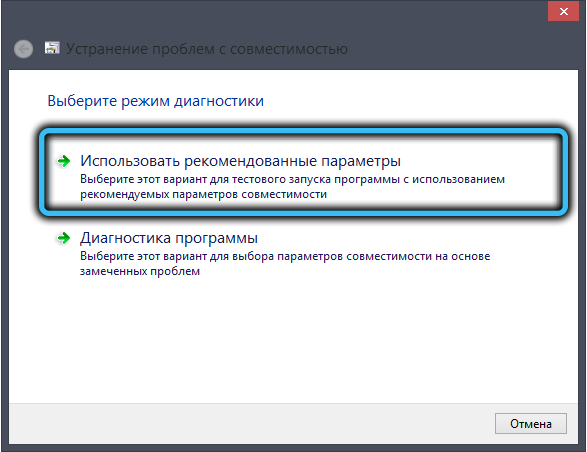
- Das Dienstprogramm wird die Version des aktuellen und vorherigen Betriebssystems unabhängig bestimmen und das Ergebnis hervorheben
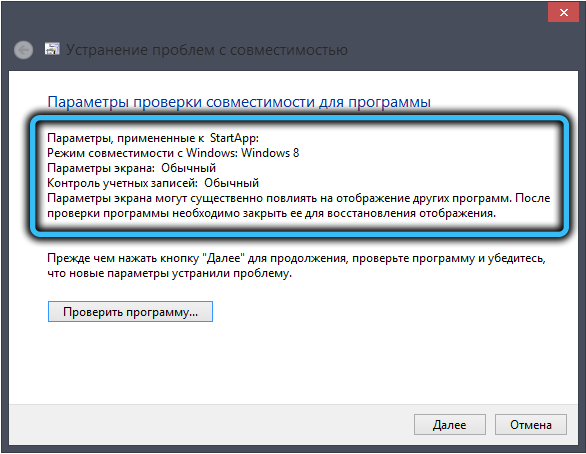
- Die Taste "Nächster" drücken nicht, schließen Sie einfach das Fenster, die erkannten Parameter sind bereits gespeichert.
Die Grafikkarte in BIOS drehen
Spieler sind progressive Menschen, mit einer Wahrscheinlichkeit von 98% auf ihrem Computer wird eine externe diskrete leistungsstarke Grafikkarte auf ihrem Computer installiert. Das Betriebssystem lernt von BIOS über die Tatsache, dass es notwendig ist, diesen Adapter zu verwenden, und nicht mehr schwach gebaute -in gebaute -in gebaute -in gebaut -in. Aber die BIOS -Einstellungen "fliegen" ab, und wenn die Unterstützung des externen Videoadapters getrennt ist, sollte der Fehler „das Direct3D -Gerät nicht finden“ nicht überrascht sein.
Sie müssen nur zu BIOS gehen und die Situation korrigieren, indem Sie die Verwendung einer diskreten Grafikkarte aktivieren. Wie dies zu tun ist, werden wir aus einem einfachen Grund nicht beschreiben: Es gibt viele Versionen des Mikroprogramms, und in jeder Einbeziehung einer externen Grafikkarte wird auf seine eigene Weise durchgeführt. Lesen Sie die Anweisungen für Ihr Motherboard, obwohl das minimale Kenntnis von Englisch ausreicht, um diese Operation ohne Hinweise auszuführen.
Überprüfung der Dateiintegrität (Steam)
Viele moderne Spiele nutzen die Steam -Plattform, und wenn mit einer seiner Komponenten eine unvorhergesehene Situation aufgetreten ist, wird das Spiel nicht beginnen. Das Problem kann leicht vom Client direkt ausgeschlossen werden. Sie müssen die Funktion zur Überprüfung der Integrität des Dateipakets verwenden. Wenn etwas fehlt, können Sie hier den Fehler beseitigen.
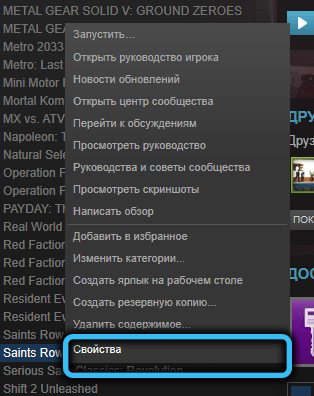
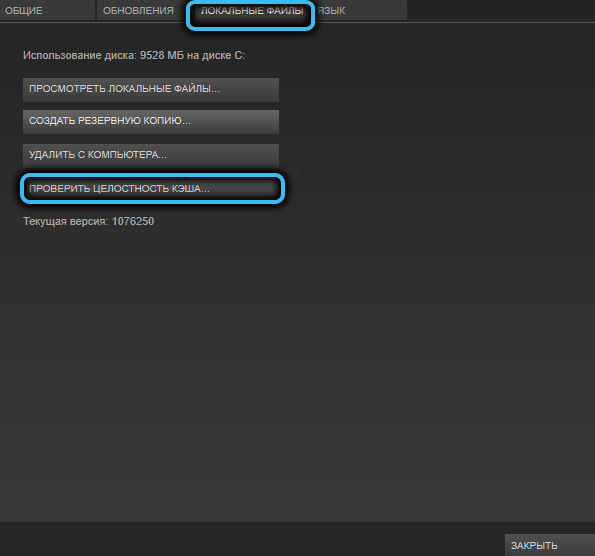
Beseitigung einer viralen Bedrohung
Die Durchdringung des Virus auf dem Computer kann die unvorhersehbarsten Folgen haben, einschließlich Schäden an DirectX -Dateien. Die Neuinstallation des Pakets in solchen Fällen hilft am häufigsten nicht, da das Virus nirgendwo hingegangen ist.
Daher müssen Sie eine vollständige Überprüfung des PC zur Infektion durchführen.
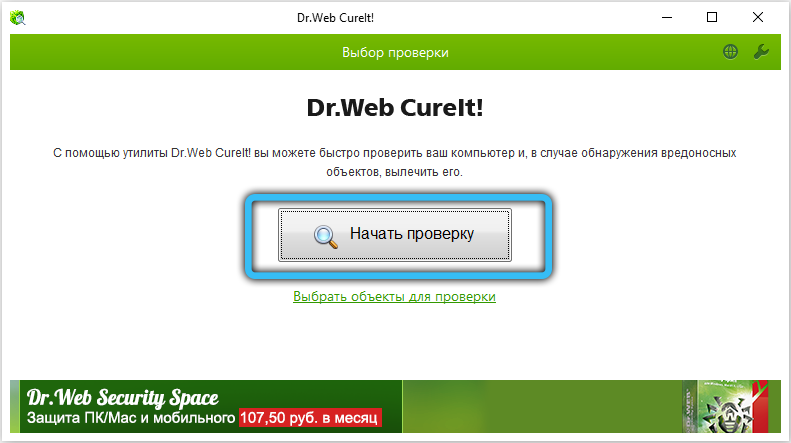
Direct3D -Initialisierungsfehler mit aktuellen Einstellungen
Es scheint, dass wir über einen völlig anderen, grundsätzlichen Fehler sprechen, aber das ist nicht so. Obwohl die Beschreibung sehr unterschiedlich ist, sind die Gründe für das Erscheinen einer solchen Nachricht ungefähr die gleichen wie im vorherigen Abschnitt beschrieben.
Es gibt jedoch Unterschiede: Dieser Fehler ist normalerweise informativer.
Wenn beispielsweise die Nachricht das Formular "D3D11 nicht initialisieren" enthält, können wir zu dem Schluss kommen, dass das gestartete Spiel die elfte Version von Direct3D erfordert, und Ihre Grafikkarte unterstützt die früher. Hier gibt es nichts zu tun - Sie müssen entweder das Spiel ablehnen oder den Videoadapter ändern.
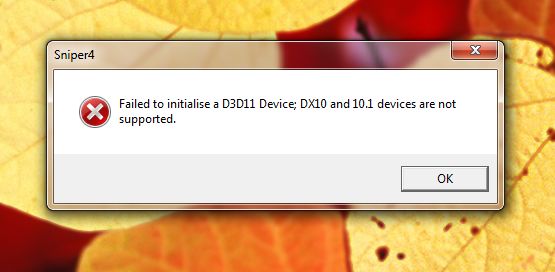
Meldung "DIRECT3D 9 -Geräte -Initialisierungsfehler" aus derselben Serie zeigt die Notwendigkeit zur Unterstützung der 9 -Version der API an.
Der Grafikkarten -Treiber für veraltete oder geschlossene OFF ist ebenfalls eine häufige Ursache für den Fehler „Can 'Can' kann nicht initieren“, der durch Neuinstallation der „Brennholz“ gemäß dem zuvor beschriebenen Algorithmus beseitigt werden kann.
Auf die gleiche Weise tritt dies auf, wenn die im DirectX -Paket enthaltenen Dateien enthalten sind. Die Gründe können unterschiedlich sein - das Ergebnis der Auswirkungen böswilliger Software oder unbeabsichtigter Benutzermanipulationen (möglicherweise minderjährig, alles passiert). Die Behandlung ist gleich - DirectX -Update.
Wir stellen auch fest, dass solche Fehler für Laptops charakteristischer sind, da die Fahrer für ein bestimmtes Modell für sie geschrieben werden und die geringste Abweichung von „links oder rechts“ Probleme verursachen kann. Und BIOS -Fehlfunktionen in Laptops treten häufiger auf als auf Desktop -PCs.
Die in diesem Artikel beschriebenen Methoden zur Korrektur von Fehlern dieser Art beziehen sich nur auf die Fälle, in denen das Problem nicht mit der Entstehung schwerwiegender Probleme mit Windows OS zusammenhängt. Solche Probleme werden sich jedoch auch außerhalb der Bindung an die Spiele zeigen, und nur ein radikales Mittel hilft - die Neuinstallation des Betriebssystems neu zu installieren.
- « Passfab iPhone Unlocker ist ein multifunktionales Dienstprogramm zum Entsperren von iOS -Geräten
- Remote -Desktop konnte den Computer nicht die Ursachen und Möglichkeiten finden, um das Problem zu beseitigen »

